Windows 10 Home에서 Docker 설치하는 방법과 사용 팁
Windows 10 Home 환경에서 Docker를 설치하는 방법은 많은 개발자들에게 중요한 주제입니다. Docker는 애플리케이션을 컨테이너화하여 배포 및 관리하는 데 유용한 도구로, Windows 10 Home에서도 이를 활용할 수 있는 방법이 있습니다. 본 글에서는 Windows 10 Home에서 효과적으로 Docker를 설치하는 방법을 안내드리겠습니다.

[목차여기]
▼ 아래 정보도 함께 확인해보세요.
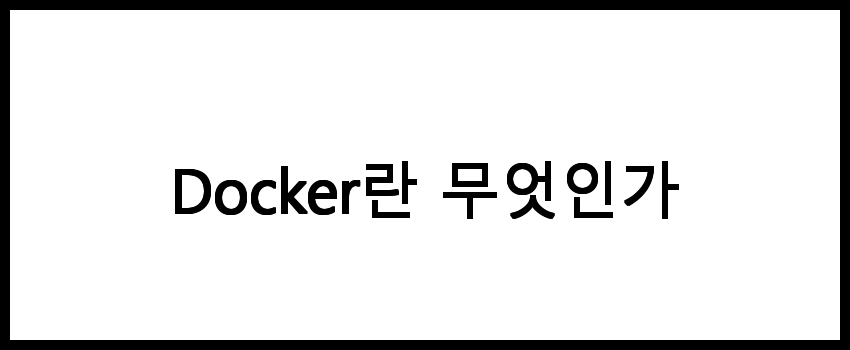
Docker란 무엇인가
Docker는 소프트웨어를 컨테이너라는 독립적인 환경에서 실행할 수 있도록 도와주는 플랫폼입니다. 컨테이너는 애플리케이션과 그 의존성을 포함하고 있어, 다양한 운영체제에서 일관되게 실행될 수 있는 장점이 있습니다. Docker를 사용하면 애플리케이션의 배포, 관리, 확장을 더욱 간편하게 할 수 있습니다. 특히, 개발 환경과 운영 환경의 차이를 줄여주어, 코드의 일관성을 유지할 수 있습니다.
📌 Docker에 대한 더 많은 정보를 원하신다면 아래 링크를 클릭해보세요!
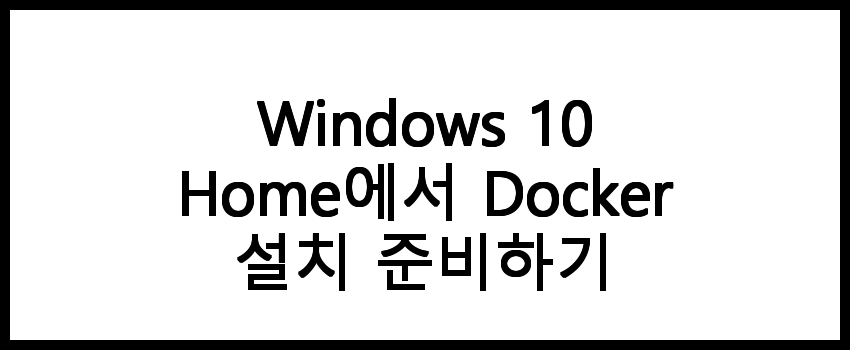
Windows 10 Home에서 Docker 설치 준비하기
Windows 10 Home에서는 Docker Desktop을 직접 사용할 수 없지만, WSL(Windows Subsystem for Linux)을 이용하여 Docker를 사용할 수 있습니다. 설치하기 위해서는 다음 단계를 준비해야 합니다.
- Windows 10 Home 업데이트: 최신 버전으로 업데이트 되어 있어야 합니다.
- WSL 활성화: Windows 기능에서 WSL을 활성화해야 합니다.
- Linux 배포판 설치: Microsoft Store에서 Ubuntu와 같은 Linux 배포판을 설치합니다.
📌 Windows 10 Home에서 Docker 설치를 위한 준비가 필요하신가요? 아래 링크를 확인해보세요.
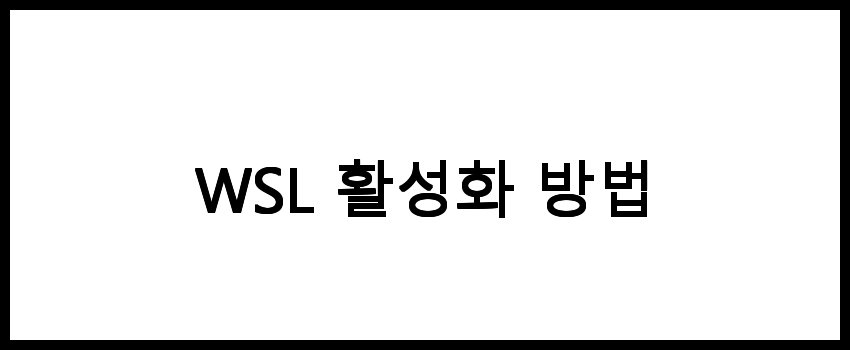
WSL 활성화 방법
WSL을 활성화하려면 다음 단계를 따르십시오.
- Windows 검색 창에서 "제어판"을 입력하여 제어판을 엽니다.
- 프로그램 > 프로그램 및 기능 > Windows 기능 켜기 또는 끄기를 클릭합니다.
- 리스트에서 "Windows Subsystem for Linux"를 찾아 체크한 후 확인 버튼을 클릭합니다.
- 재부팅을 요청할 경우, 컴퓨터를 재부팅합니다.
📌 WSL 활성화 방법에 대한 자세한 내용을 원하신다면 아래 링크를 참고해보세요.
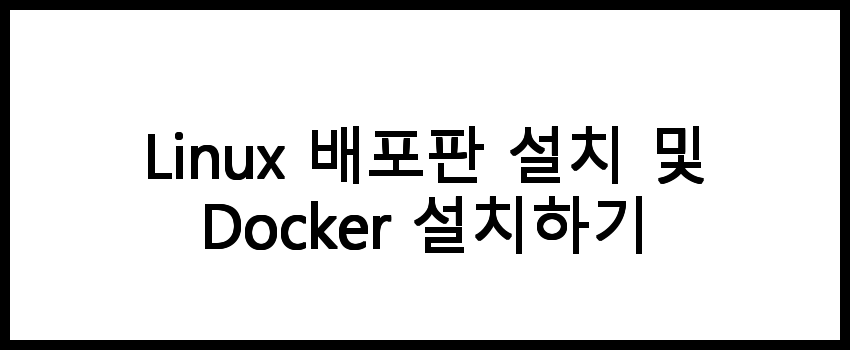
Linux 배포판 설치 및 Docker 설치하기
Linux 배포판을 설치한 후, Docker를 설치하는 과정은 다음과 같습니다.
- Microsoft Store를 열고 "Ubuntu"를 검색하여 원하는 버전을 설치합니다.
- 설치가 완료되면 Ubuntu를 실행하고 초기 설정을 완료합니다.
- 다음 명령어를 입력하여 패키지 목록을 업데이트합니다.
sudo apt update이제 Docker를 설치할 수 있습니다.
- Docker 설치를 위해 다음 명령어를 입력합니다.
sudo apt install docker.io설치가 완료된 후, Docker 서비스를 시작하고 자동으로 시작되도록 설정합니다.
sudo systemctl start docker
sudo systemctl enable docker📌 Linux 배포판 설치 및 Docker 설치에 대한 자세한 정보를 원하시면 아래 링크를 참고하세요.
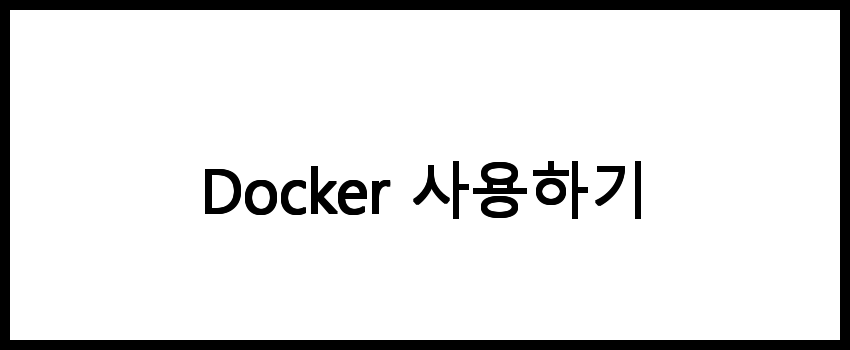
Docker 사용하기
Docker가 설치되면, 다음 기본 명령어를 사용하여 Docker를 실행할 수 있습니다.
- docker run: 새로운 컨테이너를 실행합니다.
- docker ps: 현재 실행 중인 컨테이너 목록을 표시합니다.
- docker images: 로컬에 저장된 Docker 이미지 목록을 표시합니다.
- docker stop: 실행 중인 컨테이너를 중지합니다.
- docker rm: 중지된 컨테이너를 삭제합니다.
예를 들어, Nginx 웹 서버를 실행하려면 다음 명령어를 사용할 수 있습니다.
docker run -d -p 80:80 nginx이 명령어는 Nginx 이미지를 다운로드하고, 80포트에서 실행합니다. 브라우저에서 http://localhost를 입력하면 Nginx 환영 페이지를 확인할 수 있습니다.
📌 Docker에 대한 모든 정보를 원하신다면 아래 링크를 클릭해보세요!
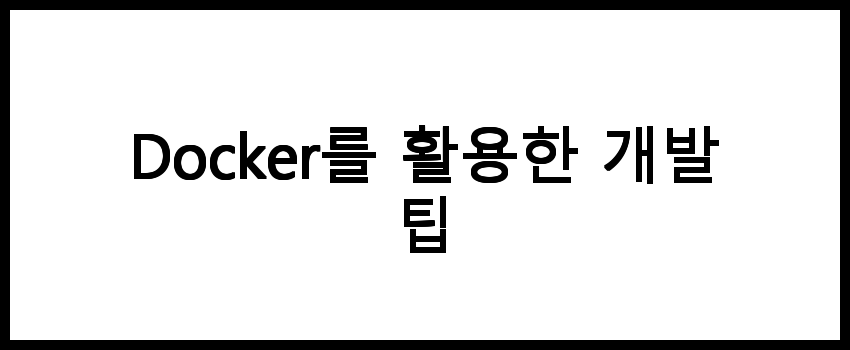
Docker를 활용한 개발 팁
Docker를 사용할 때 유용한 몇 가지 팁은 다음과 같습니다.
- Dockerfile 작성하기: 애플리케이션의 환경을 자동으로 구성하기 위해 Dockerfile을 작성하여 이미지 빌드를 자동화합니다.
- Docker Compose 사용하기: 여러 개의 컨테이너를 연결하여 사용할 경우, Docker Compose를 사용하여 관리합니다. docker-compose.yml 파일을 작성하여 여러 서비스를 정의할 수 있습니다.
- 볼륨 사용하기: 데이터의 지속성을 위해 Docker 볼륨을 사용하여 컨테이너와 호스트 간의 데이터 공유를 설정합니다.
- 로그 관리하기: Docker의 로그 기능을 활용하여 컨테이너의 로그를 확인하고 문제를 해결합니다.
이러한 팁을 통해 Docker를 보다 효율적으로 사용할 수 있습니다.
📌 Docker를 활용한 개발 팁을 더 알고 싶으신 분들은 아래 링크를 참고해보세요.
자주 묻는 질문 FAQs
질문 1. Windows 10 Home에서 Docker를 설치할 때 어떤 시스템 요구 사항이 필요한가요?
Docker를 설치하기 위해서는 Windows 10 Home에서 WSL 2(Windows Subsystem for Linux) 기능이 활성화되어 있어야 합니다. 또한, 최신 Windows 업데이트가 적용되어 있어야 하며, CPU 가상화 기능이 활성화되어 있어야 합니다.
질문 2. Docker 설치 후, 기본적으로 제공되는 이미지들은 어떻게 사용할 수 있나요?
Docker를 설치한 후, Docker Hub에서 다양한 이미지를 검색하고 다운로드할 수 있습니다. Docker CLI를 통해 'docker pull <이미지 이름>' 명령어를 사용하여 필요한 이미지를 쉽게 가져올 수 있습니다.
질문 3. Docker를 설치할 업체는 어디서 찾을 수 있나요?
Docker 설치와 관련된 업체에 대한 정보는 본 블로그를 참고하시기 바랍니다. 다양한 리소스와 튜토리얼을 통해 필요한 도움을 받을 수 있습니다.
결론
Windows 10 Home에서 Docker를 설치하는 과정은 다소 복잡할 수 있지만, 올바른 가이드를 따르면 쉽게 해결할 수 있습니다. Docker를 사용함으로써 개발자들은 효율적으로 애플리케이션을 관리하고 배포할 수 있는 기회를 얻게 됩니다. 이제 Windows 10 Home에서 Docker를 활용하여 다양한 프로젝트에 도전해보세요.